设备usb插进电脑win10没反应怎么办 win10的usb接口没反应如何修复
更新时间:2022-09-11 09:55:00作者:xinxin
现阶段,在给官方win10电脑外接的设备中大多都是通过usb接口来实现,每次连接成功时系统也会出现提示,不过近日有用户的win10电脑在连接usb设备之后,系统却总是没反应,对此设备usb插进电脑win10没反应怎么办呢?下面小编就来告诉大家win10的usb接口没反应修复方法。
推荐下载:微软win10专业版
具体方法:
1、按“win+I”组合键打开Windows设置,点击进入“系统”。
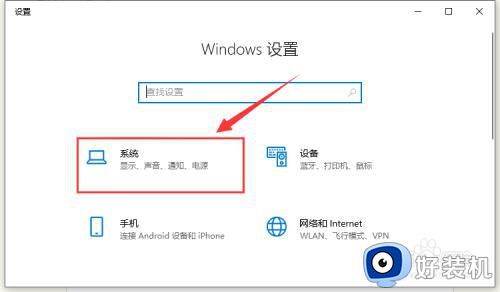
2、选择“电源和睡眠”,点击趴耕“其他电源设置”。
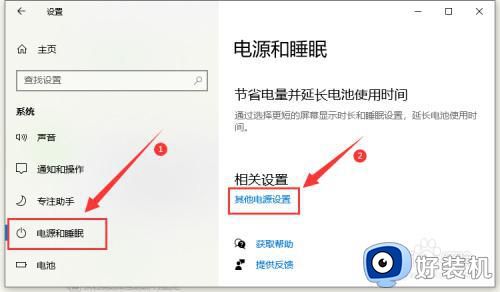
3、点击右侧的“更改计划设置”。
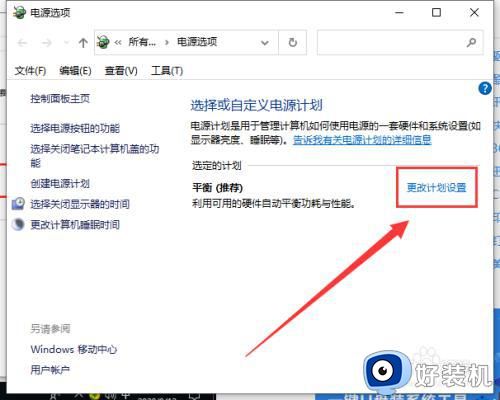
4、点击下方的“更改高级电源设蕉段置”。
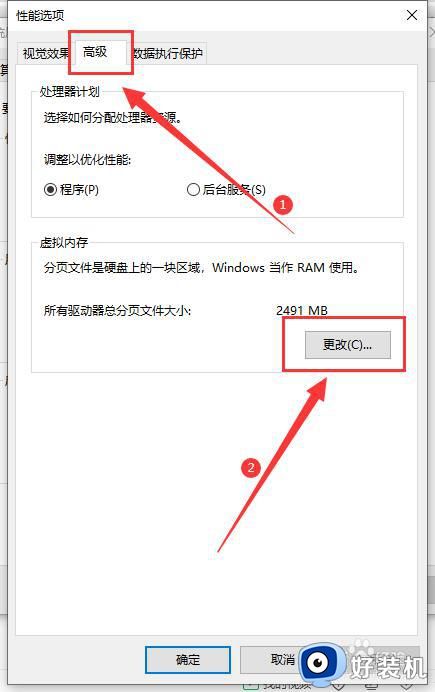
5、将USB设置中的选择性暂停设置“已禁用”再点击“矿讨追确定”即可。
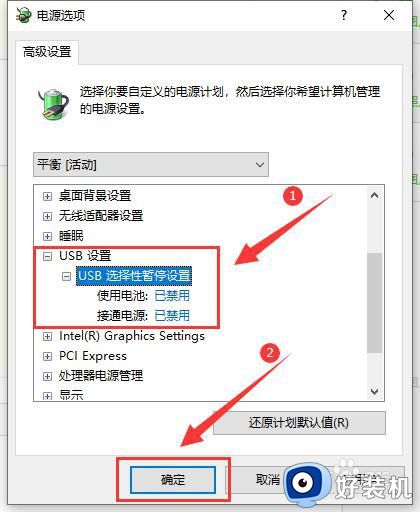
上述就是小编给大家介绍的win10的usb接口没反应修复方法了,有遇到相同问题的用户可参考本文中介绍的步骤来进行修复,希望能够对大家有所帮助。
设备usb插进电脑win10没反应怎么办 win10的usb接口没反应如何修复相关教程
- win10usb鼠标插上没反应怎么办 win10插上usb鼠标不能用如何修复
- win10系统的usb识别有问题怎么办 win10不能识别的usb设备修复方法
- Win10电脑usb接口被禁用怎么启用 Win10电脑usb接口被禁用的解决方案
- Win10系统无法识别USB什么问题 Win10系统无法识别USB的两种解决方法
- 双飞燕ps2接口win10没反应怎么办 win10双飞燕ps2接口接上没反应修复方法
- win10耳机插入没反应怎么办 win10系统插耳机没反应处理方法
- window10音乐音响连接不上怎么办 window10插音响没反应如何修复
- win10完美解决usb供电不足方法 win10台式机usb供电不足怎么办
- win10插上外置光驱没反应怎么办 win10外置光驱没有反应处理方法
- win10主机前面耳机孔没反应没声音修复方法
- win10拼音打字没有预选框怎么办 win10微软拼音打字没有选字框修复方法
- win10你的电脑不能投影到其他屏幕怎么回事 win10电脑提示你的电脑不能投影到其他屏幕如何处理
- win10任务栏没反应怎么办 win10任务栏无响应如何修复
- win10频繁断网重启才能连上怎么回事?win10老是断网需重启如何解决
- win10批量卸载字体的步骤 win10如何批量卸载字体
- win10配置在哪里看 win10配置怎么看
win10教程推荐
- 1 win10亮度调节失效怎么办 win10亮度调节没有反应处理方法
- 2 win10屏幕分辨率被锁定了怎么解除 win10电脑屏幕分辨率被锁定解决方法
- 3 win10怎么看电脑配置和型号 电脑windows10在哪里看配置
- 4 win10内存16g可用8g怎么办 win10内存16g显示只有8g可用完美解决方法
- 5 win10的ipv4怎么设置地址 win10如何设置ipv4地址
- 6 苹果电脑双系统win10启动不了怎么办 苹果双系统进不去win10系统处理方法
- 7 win10更换系统盘如何设置 win10电脑怎么更换系统盘
- 8 win10输入法没了语言栏也消失了怎么回事 win10输入法语言栏不见了如何解决
- 9 win10资源管理器卡死无响应怎么办 win10资源管理器未响应死机处理方法
- 10 win10没有自带游戏怎么办 win10系统自带游戏隐藏了的解决办法
